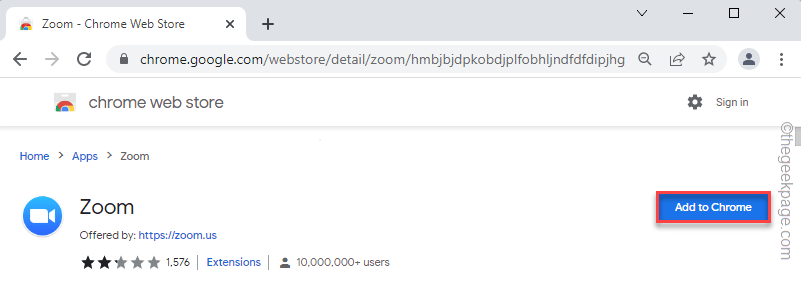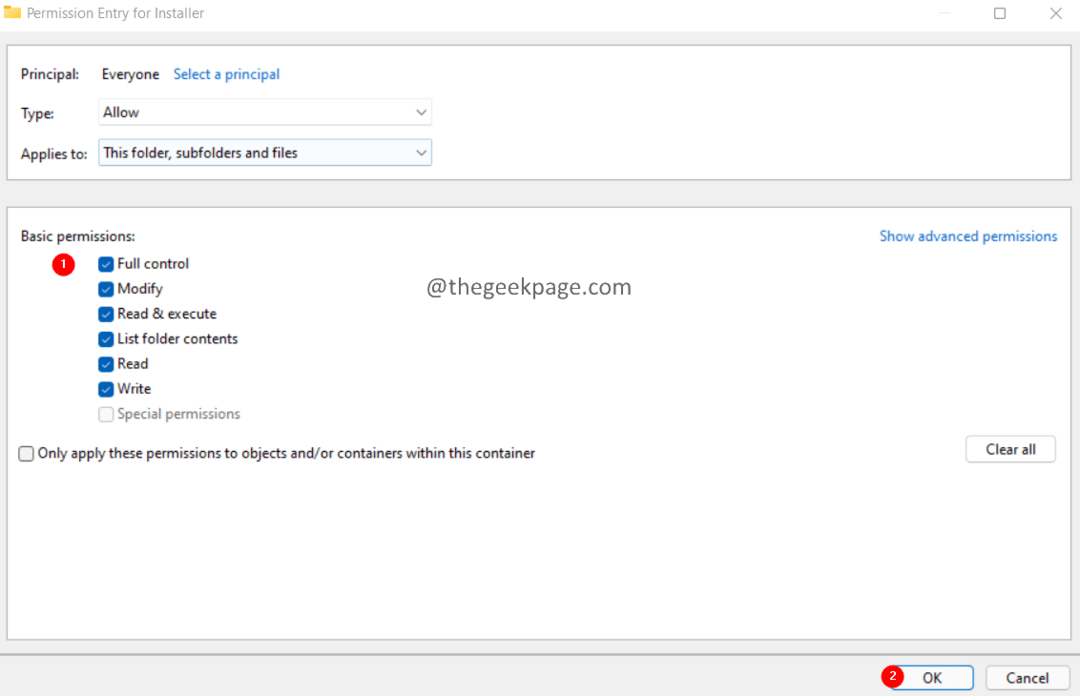Nel caso in cui il tuo computer si spenga improvvisamente durante l'avvio, dopo un ulteriore riavvio, vedrai un disco di controllo automatico piuttosto fastidioso all'avvio. Questo controllo del disco potrebbe richiedere molto tempo per completare il processo di controllo del disco. Se vuoi eliminare questo inutile processo di controllo del disco, segui queste soluzioni e il problema verrà risolto in men che non si dica.
Fix-1 Annulla controllo disco pianificato-
È possibile annullare un'operazione di controllo del disco già pianificata sul computer per evitare che si verifichi all'avvio.
1. stampa Tasto Windows+R lanciare Correre finestra sul tuo computer.
2. Genere "cmd" in quella finestra Esegui. Quindi, premereCtrl+Maiusc+Invio insieme.

3. Se si desidera annullare un controllo del disco su C: guidare, genere o copia incolla questo comando e poi premi accedere per eseguirlo sul tuo computer.
chkntfs /x C:
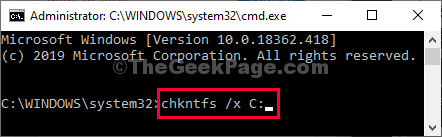
[NOTA– Se si desidera impedire il controllo del disco su un'altra unità, è sufficiente sostituire "C:" unità con la lettera di unità di quella particolare unità.]
Adesso, ricomincia il tuo computer e controlla se questo aiuta.
Fix-2 Utilizzo dell'editor del Registro di sistema-
1. stampa Tasto Windows+R lanciare Correre finestra sul tuo computer.
2. Per accedere all'editor del registro, digitare "regedit" nel Correre finestra e quindi fare clic su "ok“.

[NOTA–
Dopo l'apertura Editor del Registro di sistema, clicca su "File” > “Esportare" per creare il backup e salvarlo sul disco.]
3. Nel Editor del Registro di sistema finestra, devi raggiungere questa posizione-
HKEY_LOCAL_MACHINE\SYSTEM\CurrentControlSet\Control\Session Manager
4. Ora, sul lato destro, doppio click sopra "Bootexecute” per modificarlo.
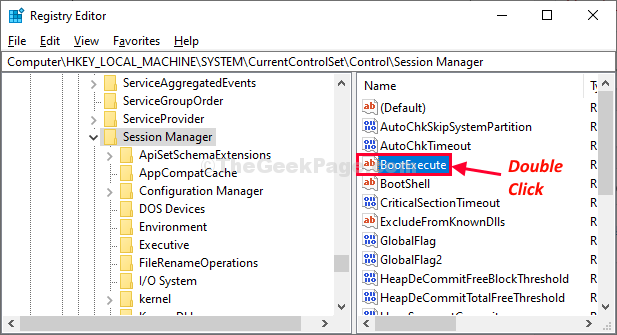
5. Ora devi you Elimina qualunque cosa tranne questa riga”autocheck autochk *“.
6. Ora, fai clic su "ok" per salvare questa modifica sul tuo computer.
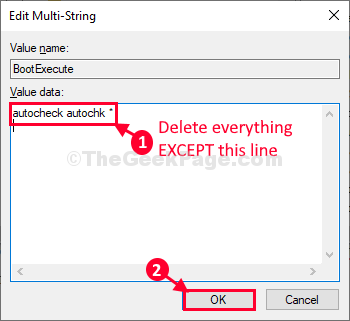
Una volta fatto, chiudi Editor del Registro di sistema finestra.
Ricomincia il tuo computer. Durante il riavvio, il processo di controllo del disco non verrà avviato automaticamente.
Il tuo problema sarà risolto.